
- •Інтерфейс програми. Інструменти виділення. Створення геометричних примітивів. Творча робота “Композиція із геометричних фігур”.
- •Створення геометричних примітивів
- •Інструменти виділення
- •Інструменти створення та редагування контурів. (Інструменти групи Pencil, групи Pen, Paintbrush, Reshape). Творча робота “Біонічна стилізація”.
- •Огляд панелі Brushes (Пензлі)
- •Робота з групою об’єктів. Логічні операції з об’єктами. Творча робота “Створення композиції з предметів побуту в стилі аплікації”.
- •Трансформування об’єктів. Лінійка, сітка, направляючі.
- •Меню трансформування
- •Лінійки, сітки і направляючі
- •Творча робота ,,Створення візерунків”
- •Залиття (градієнтне, декоративне, сітка). Творча робота ,,Розфарбовування за допомогою сітки. Рослина .”
- •Розфарбовування за допомогою інструмента Live Paint Bucket (Швидке залиття)
- •Створення сітчастого об'єкта з нерегулярною схемою вузлів сітки
- •Створення сітчастого об'єкта з регулярною схемою вузлів сітки
- •Додавання вузла сітки
- •Видалення вузла сітки
- •Переміщення вузла сітки
- •Інструменти роботи із символами. Творча робота “Створення обгорткового паперу”
- •Створення дубліката символу в палітрі
- •Створення символу
- •Корегування символу
- •Про набір символів
- •Створення наборів символів
- •Розпилення наборів зразків символів по монтажній області
- •Корекція прозорості зразків символів
- •Застосування стилів графіки до зразків символів
- •Створення переходів між об’єктами. Маска. Творча робота “Створення композиції об’ємних тіл з елементами орнаменту”.
- •Розформування або розбір об'єкта з переходом
- •Створення відсічної маски для приховування частин об'єктів
- •Створення непрозорої маски
- •Перетворення існуючого об'єкта в непрозору маску
- •Редагування маскуючого об'єкта
- •Творча робота “Створення композиції об’ємних предметів з елементами орнаменту”.
- •Робота з текстом. Творча робота ,,Шрифтова композиція”.
- •Введення тексту в точці
- •Введення тексту в область
- •Введення тексту по контуру
- •Зміна розміру області тексту
- •Розгін заголовка по всій ширині текстової області
- •Зв'язування тексту між об'єктами
- •Обрамлення текстом навколо об'єкта
- •Переміщення або дзеркальне відображення тексту по контуру
- •Застосування ефектів до тексту розміщеного по конту
- •Створення та налагодження пензлів. Тр,,Створення декоративних рамок”
- •Приклади пензлів
- •Параметри забарвлення для пензлів
- •Застосування ефектів, фільтрів. Стилі.
- •Копіювання атрибутів оформлення.
- •Для зміни форми об'єктів можна використовувати наступні ефекти:
- •Ефекти стилізації
- •Створення об'ємних об'єктів
- •Інструменти деформації об'єктів
- •Фільтри
- •Перемальовування за допомогою оболонок
- •Перетворення растрових зображень у векторні. Імпорт, експорт. Підготовка документу до друку. Творча робота “Мультиплікаційний персонаж”
Перетворення растрових зображень у векторні. Імпорт, експорт. Підготовка документу до друку. Творча робота “Мультиплікаційний персонаж”
Імпорт файлів
Не обов'язково створювати ілюстрацію в Illustrator звичайним способом – можна імпортувати як векторні, так і растрові зображення з файлів, створених в інших програмах. Illustrator розпізнає всі поширені формати графічних файлів.
Команда Place (Помістити) – це основний спосіб імпорту, який забезпечує найвищий рівень підтримки форматів файлів, параметрів приміщення і кольору.
Прапорець Link (Зв'язок) в діалоговому вікні Place (Помістити) щоб створити зв'язок з файлом, або, щоб ілюстрація була вбудована в документ Illustrator.
Автоматичне трасування графічного об'єкта
Відкрійте або помістіть файл, який буде використовуватися в якості вихідного зображення для трасування.
К
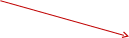 оли
буде вибране вихідне зображення потрібно
натиснути на панелі ,,Управління”
оли
буде вибране вихідне зображення потрібно
натиснути на панелі ,,Управління”
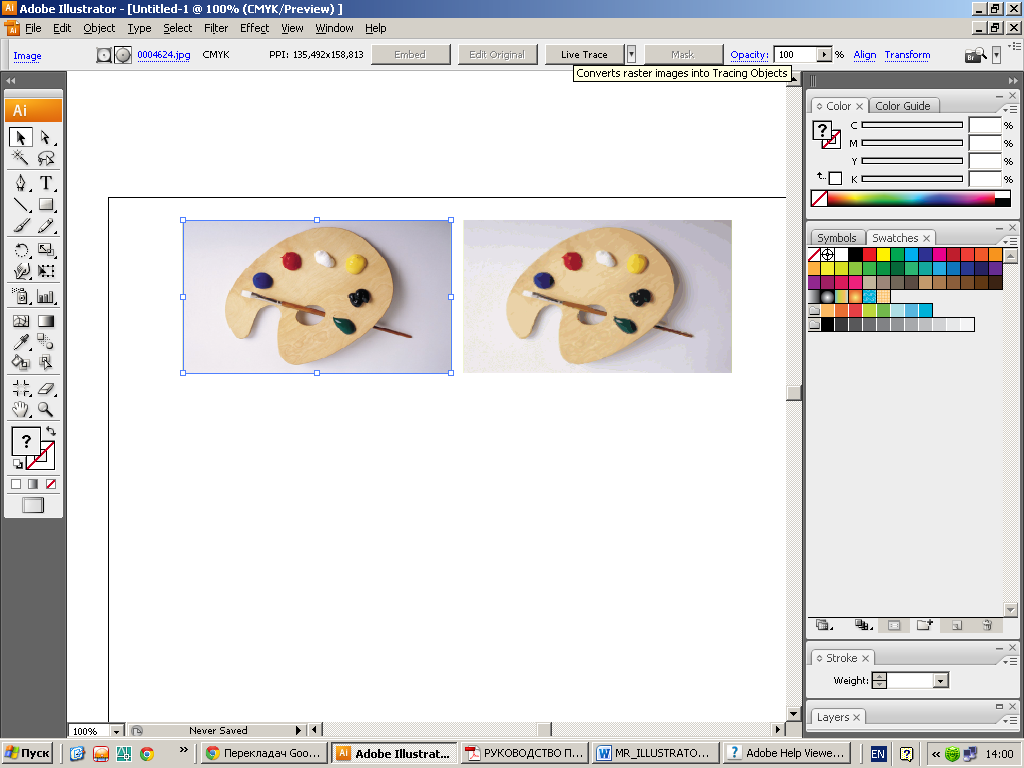 (Швидке трасування).
(Швидке трасування).
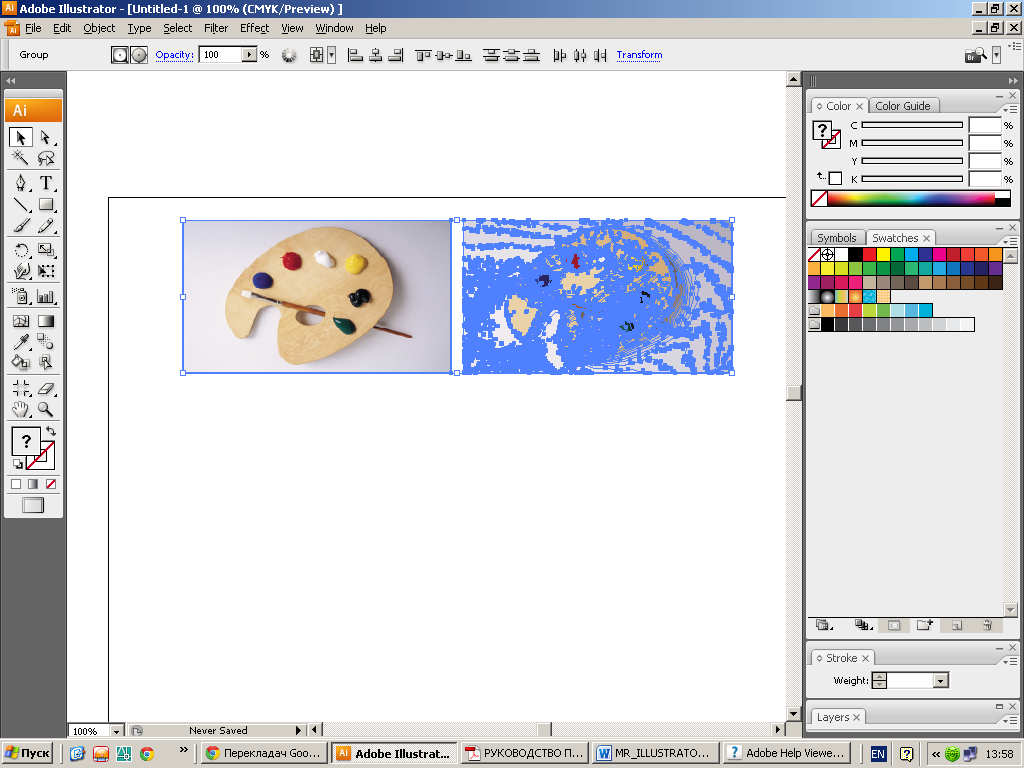
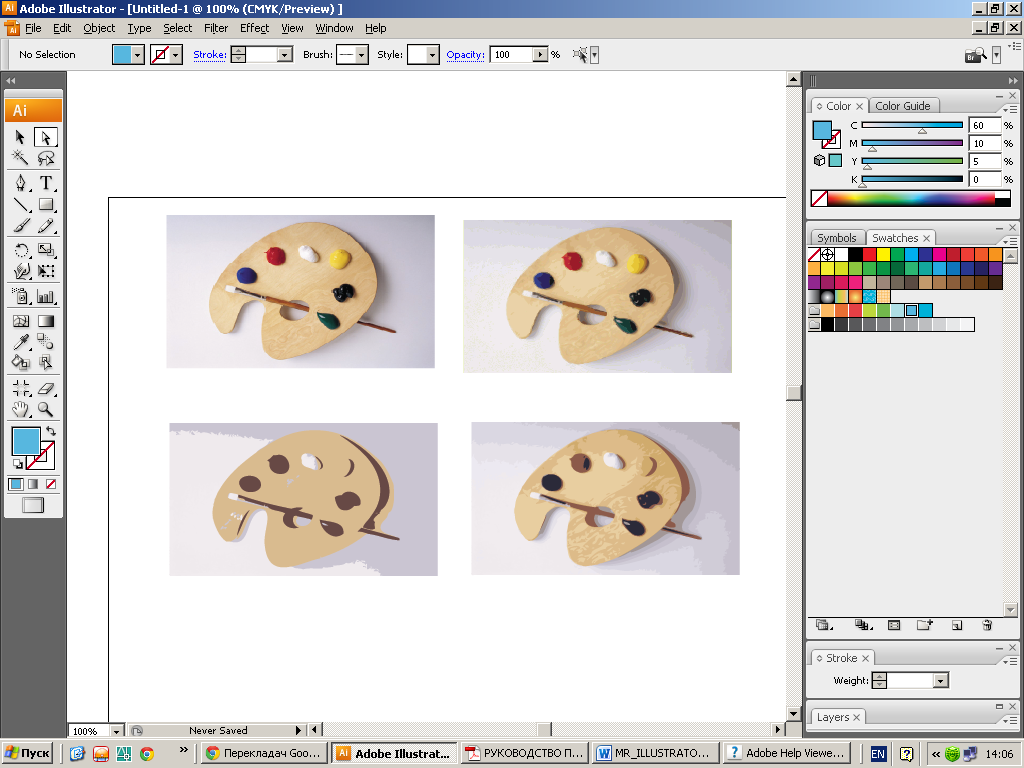
Д ля
вибору параметрів трасування обирають
команду Tracing
Options
(Опції трасування) на панелі ,,Управління”
у випадаючому меню:
ля
вибору параметрів трасування обирають
команду Tracing
Options
(Опції трасування) на панелі ,,Управління”
у випадаючому меню:
![]() .
.
Щоб перетворити об'єкт трасування в контури, потрібно натисніть кнопку Epand (Розібрати) в панелі ,, Управління” або команда Object\Live Trace\ Epand (Об'єкт\ Швидке трасування\ Розібрати). Використовуйте цей спосіб, якщо потрібно працювати з компонентами графічного об'єкта як з окремими об'єктами. Отримані контури групуються разом.
Експорт ілюстрації
Виберіть команду File\Export (Файл\Експорт).
Вкажіть місце розташування файлу і введіть ім'я файлу.
Виберіть формат у спадному меню "Зберегти в форматі" (Windows) або "Формат" (Mac OS).
Натисніть кнопку "Зберегти".
ДЗ: Мультиплікаційний персонаж
Контрольні запитання:
Якою командою можна вставити растрове зображення в монтажну область програми Illustrator?
File\Import
File\Place
File\Export
Якою командою можна перетворити растрове зображення у векторне?
File\Import
File\Place
File\Export
Live Trace
Щоб зберегти документ програми Illustrator в jpg форматі потрібно скористатись командою:
File\Import
File\Place
File\Export
Live Trace
Друк
Друк є завершальним етапом всієї роботи або який-небудь її проміжної стадії. В залежності від виду друку (на чорно-білий, кольоровий принтер або на фотонабірний автомат), від типу документа (одноколірний, двох-триколірний або повнокольоровий) використовують ті чи інші функції друку (композитна друк, растрування й кольороподіл), пропоновані програмою Adobe Illustrator .
Налаштування принтера та друк
Стандартні налаштування принтерів, встановлених в операційній системі Windows 98/2000/ME/XP, доступні з програми Adobe Illustrator. Для цього необхідно виконати одну з команд меню File (Файл):
Document Setup (Параметри документа) і в діалоговому вікні натиснути кнопку Print Setup (Принтер);
Separation Setup (Параметри кольороподілу);
Print Setup (Принтер);
Print (Друкувати).
Потім в списку інстальованих принтерів вибрати необхідний і натиснути кнопку Properties (Властивості).
Вид діалогового вікна залежить від типу вибраного принтера, але основних різновидів дві: PostScript-принтер і PCL-принтер, який іноді називають He-PostScript-принтер.


Після установки параметрів принтера слід виконати команду Print (Друкувати) меню File (Файл), яка виводить на екран однойменне діалогове вікно, що дозволяє визначити параметри друку.
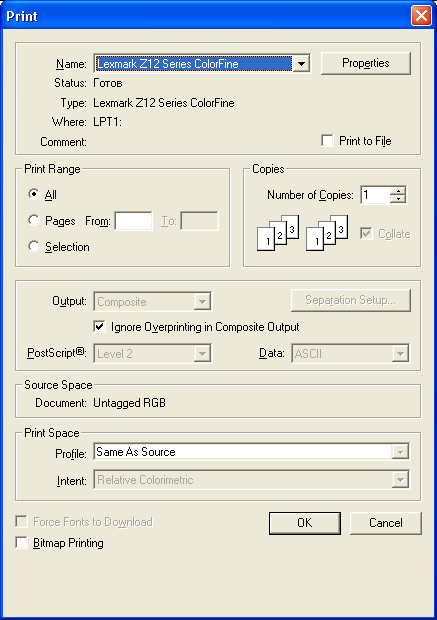
У верхній частині діалогового вікна наводяться деякі відомості про активні принтери (назва, стан, порт тощо) справа розташований прапорець Prat to File (Друкувати в файл), установка якого дозволяє перенаправити інформацію з драйвера пристрою (принтера) не на зовнішній порт, а на диск, на якому буде збережена вся управляюча інформація для принтера (так званий "принтерний файл" з розширенням рrn). При установці прапорця Print to File (Друкувати в файл) стає доступним список Data (Дані), в якому представлені два варіанти ASCII (Текстовий) і Binary (Двійковий).
Цей прапорець надзвичайно корисний для так званої "відкладеної друку, технологія якої широко застосовується в практиці графічного і поліграфічного дизайну, оскільки дозволяє здійснювати" вивід на друк на відсутній фізичний пристрій.
У групі Print Range (Діапазон друку) визначаються частини документа, що виводяться на друк:
All (Усі);
Pages From ... Те ... (Сторінки з ... по ...), нумерація сторінок визначається установками групи View (Перегляд) вкладки Artboard (Монтажна область) діалогового вікна Document Setup (Параметри документа);
Selection (Виділена область).
За замовчуванням програма Adobe Illustrator друкує всі видимі пласти.
У групі Copies (Копії) визначається кількість копій друку, а прапорець Collate (В підбір) забезпечує різну послідовність друку декількох копій багатосторінкового документа: при установці прапорця повні копії (або заданий діапазон сторінок) друкуються послідовно (одна за одною) на відміну від стандартної послідовності , коли друкуються поспіль копії однієї і тієї ж сторінки (відмінність наочно демонструє зміну схеми поряд з прапорцем).
У списку Output (Кольороподіл) пропонується друк композитного зображення.
Прапорець Ignore Overprinting in Composite Output (Ігнорувати параметр Overprint в композитної друку) забезпечує виключення параметра накладення (overprint), який визначається в палітрі Attributes (Атрибути).
У списку PostScript пропонується вибір версії мови PostScript - Level 2 (Рівень 2) або Level 3 (Рівень 3). Якщо принтер підтримує PostScript Level 3, то слід вибрати другий варіант, тому що дана версія надає розширені можливості роботи з кольором, декоративними заливками і градієнтними сітками.
Кнопка Separation Setup (Параметри кольороподілу) доступна тільки при виборі в списку принтерів будь-якого PostScript-принтера.
В поле Source Space (Кольорова палітра джерела) вказується поточний колірний профіль. Якщо потрібно зберегти, у групі Print Space (Кольорова палітра друкувального пристрою) в списку Profile (Колірний профіль) слід вибрати варіант Same As Source (Однаковий з колірним простором джерела), а якщо його необхідно змінити - один з представлених колірних профілів.
В останньому випадку стає доступним список Intent (Метод конвертації), в якому пропонуються алгоритми перетворення одного колірного простору в інший.
Прапорець Force Fonts to Download (Завантаження шрифтів) забезпечує тимчасову підвантаження шрифтової інформації в поточний принтер безпосередньо перед виконанням друку.
Прапорець Bitmap Printing (Друк піксельної графіки) встановлюється при друку на He-PostScript-принтері з низьким дозволом. У цьому випадку на принтер відправляється зображення у вигляді бітової карти.
За замовчуванням програма Adobe Illustrator виводить на принтер всі видимі пласти (visible layers.
Програма Adobe Illustrator не підтримує формат PDF Writer, тому спроби використовувати його як драйвера друку можуть привести до непередбачуваних результатів.
